1、打开PS,打开图片,复制图层副本,正片叠底,如图

2、打开色相饱和度,设置色相为22,饱和度为11,明度为18,点击确定,如图

3、设置通道为红色,设置色相为34,饱和度为30,明度设置为13,点击确定,如图

4、设置通道为绿色,色相设置为19,饱和度为12,点击确定,如图

5、设置为黄色通道,饱和度为32,点击确定,如图

6、设置通都为洋红,设置饱和度为-32,点击确定,如图

7、设置为全图,色相设置为22,饱和度设置为-21,明度为30,点击确定,如图
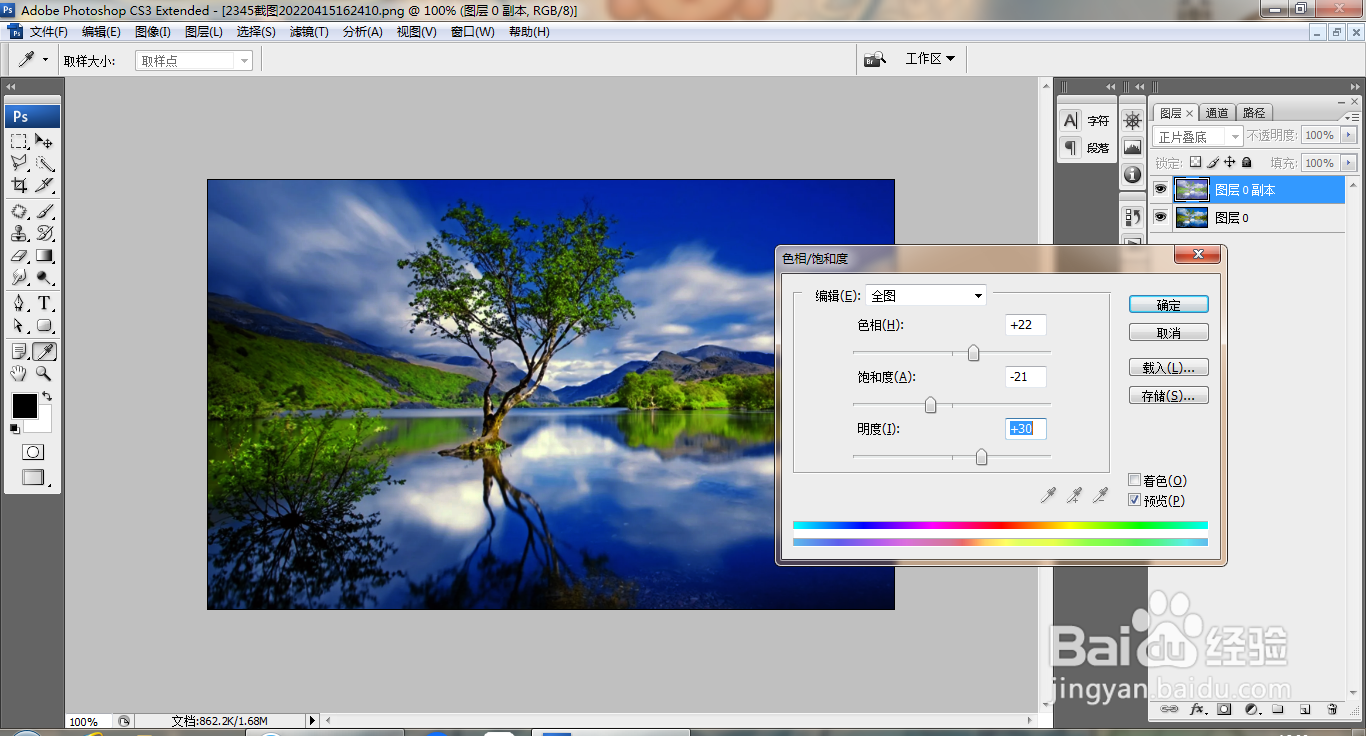
8、新建对比度调整图层,调整亮度和对比度,点击确定,如图
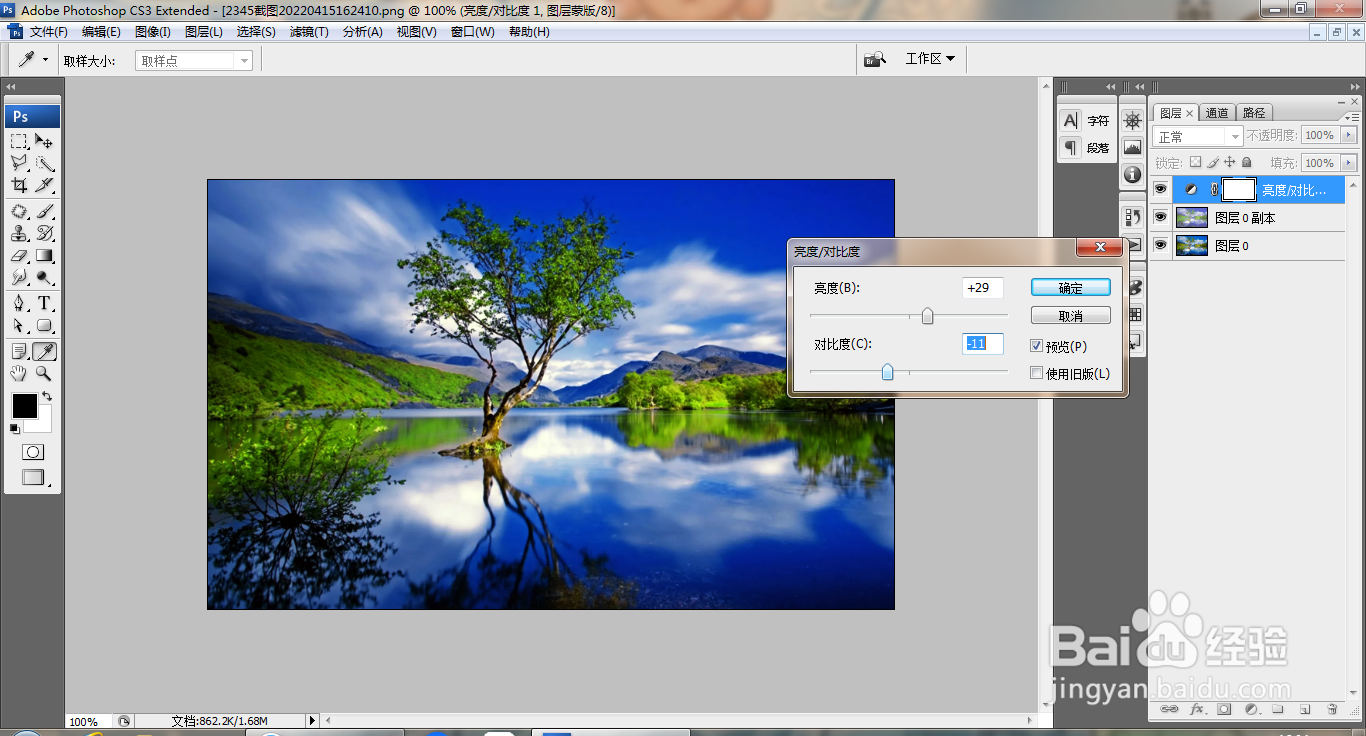
9、新建色相饱和度调整图层,调整图片饱和度,如图

10、再次调整图片的色调,如图

